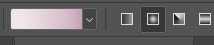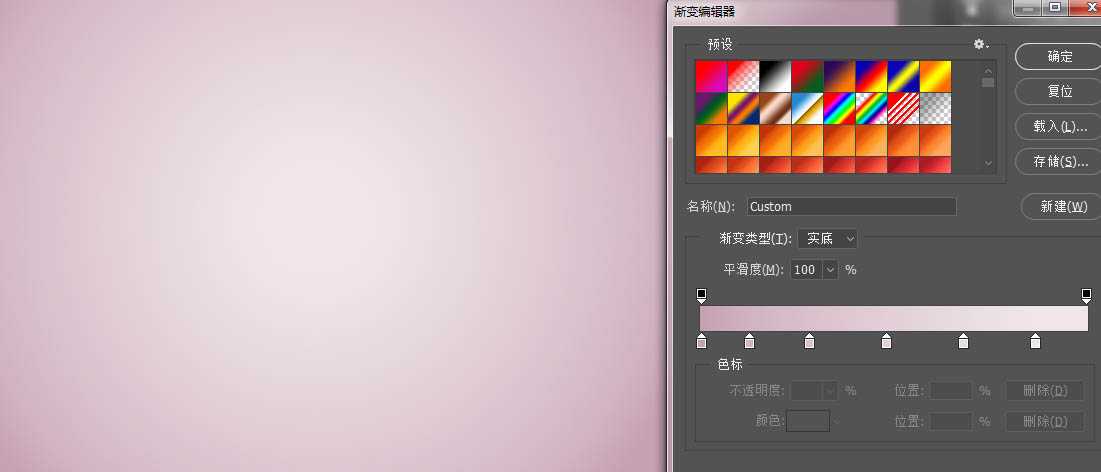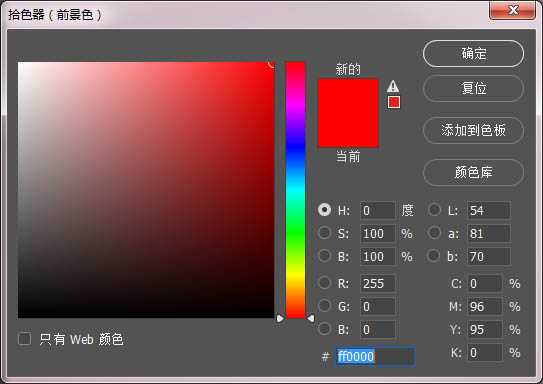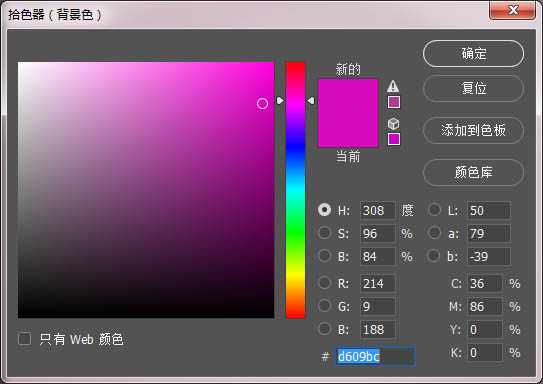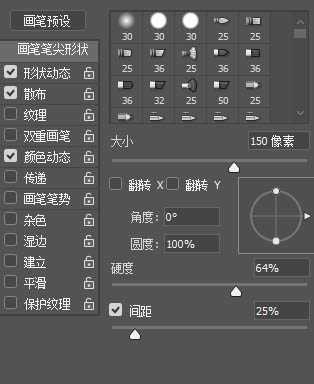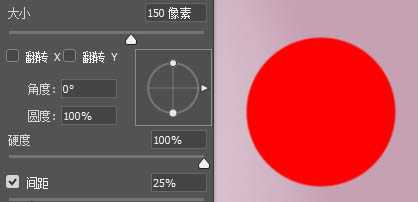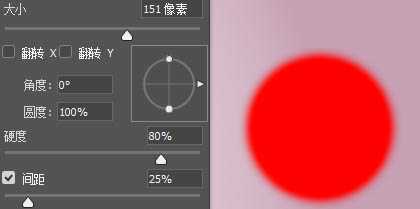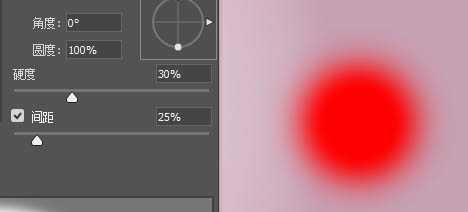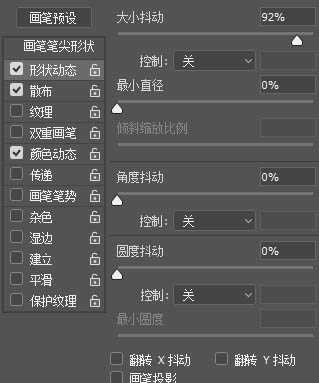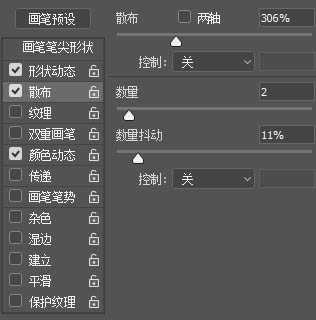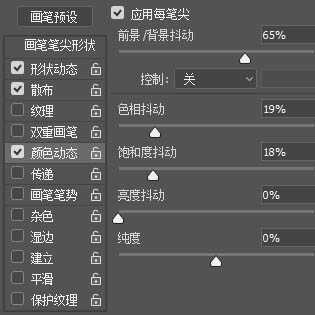今天我们来看看使用ps设计简约风格的电商海报的方法,设计出来的效果很漂亮,下面我们就来看看详细的教程。
- 软件名称:
- Adobe photoshop 7.01 官方正式简体中文版
- 软件大小:
- 154MB
- 更新时间:
- 2013-04-19立即下载
它使用的工具是B画笔工具,G渐变工具,具体步骤如下:
首先,我们先新建一个空白文档,使用G渐变工具,径向渐变
填充颜色如下:
然后,将前景色改成红色,数值:#ff0000
背景色填充紫色,数值为:#d609bc
最后我们使用B画笔工具,实边圆,打开画笔面板,找不到的同学可以点开窗口下拉菜单
我们需要在画笔笔尖形状里对画笔的大小和硬度进行设置,加硬度的目的是为了做出梦幻的羽化边。
ps:大家看一下不同硬度的效果
硬度:100%
硬度:80%
硬度:30%
数值大家可以自行尝试一下
然后点左侧的文字:形状动态,调节了一下大小抖动,很好理解,就是为了画出有大有小的圆。
点散布,调节了一下散布和数量的数值,调它是为了让这些圆的中心点不在一条水平线上。
点颜色动态,将前景/背景抖动,色相抖动,饱合度抖动调节了一下,它的目地是为了让画笔有颜色变化,注意要:应用到每笔尖
最后新建一个空白图层,使用画笔,轻轻拉动一下,这么梦幻的效果就做出来了。
加上文案,大功告成!!
今天的教程主要介绍了ps中工具是B画笔工具和G渐变工具的使用方法,掌握了使用方法就可以自己设计海报了,请继续关注。
相关推荐:
ps怎么设计马面人身的创意海报?
PS怎么制作电商常用的一元秒杀字体?
ps怎么尝试临摹渐变主题风格制作电商宣传海报?
ps,电商,海报
免责声明:本站文章均来自网站采集或用户投稿,网站不提供任何软件下载或自行开发的软件! 如有用户或公司发现本站内容信息存在侵权行为,请邮件告知! 858582#qq.com
《魔兽世界》大逃杀!60人新游玩模式《强袭风暴》3月21日上线
暴雪近日发布了《魔兽世界》10.2.6 更新内容,新游玩模式《强袭风暴》即将于3月21 日在亚服上线,届时玩家将前往阿拉希高地展开一场 60 人大逃杀对战。
艾泽拉斯的冒险者已经征服了艾泽拉斯的大地及遥远的彼岸。他们在对抗世界上最致命的敌人时展现出过人的手腕,并且成功阻止终结宇宙等级的威胁。当他们在为即将于《魔兽世界》资料片《地心之战》中来袭的萨拉塔斯势力做战斗准备时,他们还需要在熟悉的阿拉希高地面对一个全新的敌人──那就是彼此。在《巨龙崛起》10.2.6 更新的《强袭风暴》中,玩家将会进入一个全新的海盗主题大逃杀式限时活动,其中包含极高的风险和史诗级的奖励。
《强袭风暴》不是普通的战场,作为一个独立于主游戏之外的活动,玩家可以用大逃杀的风格来体验《魔兽世界》,不分职业、不分装备(除了你在赛局中捡到的),光是技巧和战略的强弱之分就能决定出谁才是能坚持到最后的赢家。本次活动将会开放单人和双人模式,玩家在加入海盗主题的预赛大厅区域前,可以从强袭风暴角色画面新增好友。游玩游戏将可以累计名望轨迹,《巨龙崛起》和《魔兽世界:巫妖王之怒 经典版》的玩家都可以获得奖励。
更新日志
- 小骆驼-《草原狼2(蓝光CD)》[原抓WAV+CUE]
- 群星《欢迎来到我身边 电影原声专辑》[320K/MP3][105.02MB]
- 群星《欢迎来到我身边 电影原声专辑》[FLAC/分轨][480.9MB]
- 雷婷《梦里蓝天HQⅡ》 2023头版限量编号低速原抓[WAV+CUE][463M]
- 群星《2024好听新歌42》AI调整音效【WAV分轨】
- 王思雨-《思念陪着鸿雁飞》WAV
- 王思雨《喜马拉雅HQ》头版限量编号[WAV+CUE]
- 李健《无时无刻》[WAV+CUE][590M]
- 陈奕迅《酝酿》[WAV分轨][502M]
- 卓依婷《化蝶》2CD[WAV+CUE][1.1G]
- 群星《吉他王(黑胶CD)》[WAV+CUE]
- 齐秦《穿乐(穿越)》[WAV+CUE]
- 发烧珍品《数位CD音响测试-动向效果(九)》【WAV+CUE】
- 邝美云《邝美云精装歌集》[DSF][1.6G]
- 吕方《爱一回伤一回》[WAV+CUE][454M]